苹果手机截屏快捷键设置与使用指南
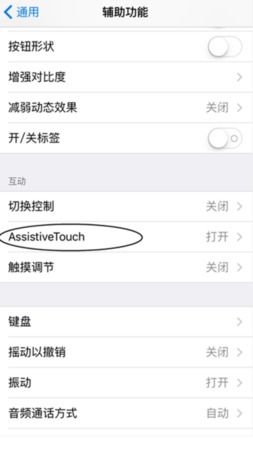
随着智能手机的普及,截屏功能已经成为用户日常使用中不可或缺的一部分。苹果手机作为市场上最受欢迎的智能手机之一,其截屏功能同样便捷高效。本文将详细介绍苹果手机截屏快捷键的设置方法以及使用技巧,帮助您轻松掌握这一实用功能。
一、苹果手机截屏快捷键设置方法
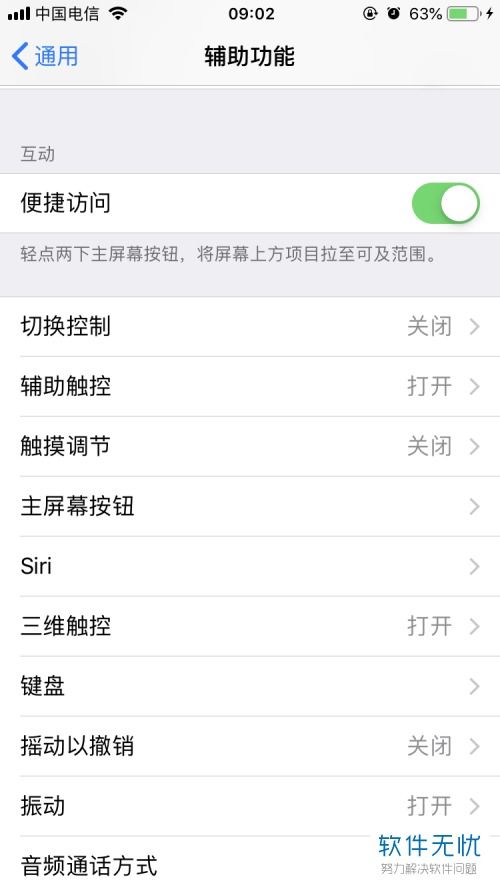
苹果手机截屏快捷键的设置方法非常简单,以下是具体步骤:
打开苹果手机,点击“设置”图标进入设置界面。
在设置列表中找到“辅助功能”选项,点击进入。
在辅助功能设置页面,点击“触控”选项。
在触控设置页面,找到“轻点背面”选项,并打开。
在轻点背面的设置中,选择“轻点两下”作为快捷键。
在快捷键功能设置页面,选择“截屏”,即可通过轻点两下手机背面进行截屏操作。
二、苹果手机截屏快捷键使用技巧
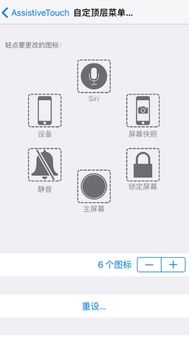
轻点两下背面截屏:在设置好截屏快捷键后,只需将手指轻点手机背面两下,即可快速截取当前屏幕内容。
长按截屏:如果您需要截取多张连续的屏幕,可以尝试长按截屏快捷键,系统会自动连续截取屏幕。
自定义截屏快捷键:如果您对默认的截屏快捷键不满意,可以在设置中修改,选择更适合自己的操作方式。
使用辅助功能截屏:对于一些无法使用轻点背面截屏的用户,可以通过辅助功能中的“触控”选项,自定义截屏快捷键。
三、苹果手机截屏常见问题解答
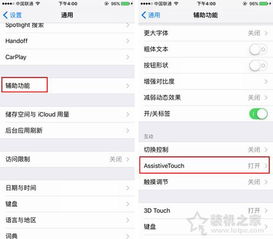
问题1:为什么我的截屏快捷键没有反应?
解答:请检查是否已正确设置截屏快捷键,并确保手机系统版本支持该功能。
问题2:如何截取长图?
解答:苹果手机暂时不支持直接截取长图,您可以通过第三方软件如“Picsew”进行长图的拼接。
问题3:截屏后图片在哪里查看?
解答:截屏后的图片会自动保存到“相册”应用中,您可以在相册中查看和管理截屏图片。
